Jos annat jonkun käyntikorttisi, se ei tarkoita sitä, että tämä henkilö todella tuo yhteystietosi matkapuhelimeesi. Joskus käyntikortilla voi olla epätavallinen muotoilu, ja joku voi pelastaa sen pelkästään kauneuden malliksi. Yleensä paperi käyntikortit ovat melko vakio ja epäluotettava, ne voivat kadota milloin tahansa. Ja laitteiden yhteystietokoneet pitävät paitsi niiden pysyvyyttä myös helppokäyttöisyyttä. Näin voit todella saada oikeaan henkilön yhteystietoluetteloon.
Hyväksy, harvoin poistat jonkun osoitekirjasta, jos jonain päivänä he lisäsivät sen. Perinteiset paperi-käyntikortit eivät ole täysin kadonneet elämästämme, ja merkittävistä puutteista huolimatta ne tuovat tietyt edut. Siksi ehdotamme, että toteutat tietyn synteesin – yhdistämällä paperia ja sähköisiä käyntikortteja. Tämä edellyttää jonkin verran valmistelua.
Luo VCF-kortti
VCF-kortit, jotka tunnetaan myös vCard-kortteina, ovat sähköisiä käyntikortteja, jotka sisältävät yhteystietoja. Yhteystieto tarkoittaa yleensä nimiä, puhelinta ja sähköpostia, mutta jos haluat erota muiden taustasta, kortin on oltava informatiivinen.
On olemassa monia tapoja, joilla voit luoda oman vCardin; harkitse joitain niistä. Aloitetaan Gmailista.
Siirry yhteystietoluetteloosi ja luo uusi yhteystieto. Anna nimi, sähköpostiosoite, työ ja matkapuhelimet. Ilmoita mahdollisimman monta sosiaalista verkkoa, johon voit rekisteröityä. Älä unohda funktiota “Lisää”, jonka avulla voit syöttää useita lisäkenttiä, siviilisäädöksi. Muista oikealla olevasta “Notes” -ruudusta – siellä voit ilmoittaa taidoistasi, harrastuksista, työkokemuksesta ja muista tarpeellisiksi katsotuista tiedoista.
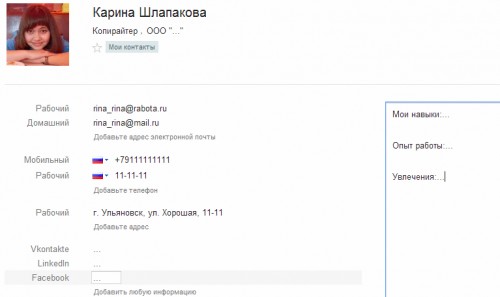
Kiinnitä erityistä huomiota valokuviin: sinun on lisättävä se, se on tehtävä äskettäin ja on toivottavaa, että näytät vakaalta. Jos sinulla on profiili LinkedInissä, on parempi lainata valokuva sinne. Tulevaisuudessa tämä tekee hyvää palvelua: jos henkilö unohtaa nimesi, hän todennäköisesti tunnistaa sinut valokuvasta.
Kun olet täyttänyt yhteystietosi, siirry Lisäasetukset -osiossa – “Vienti yhteystiedot” – “Muotoile vCard”. Lataa tuloksena oleva käyntikortti tietokoneellesi.
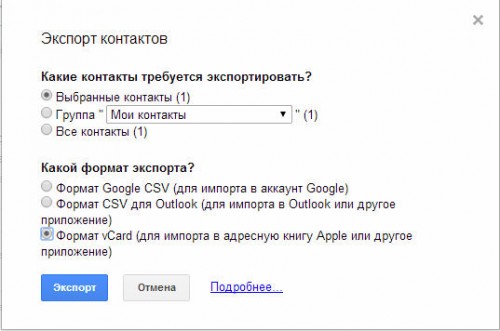
Luo useita erilaisia sähköisiä käyntikortteja
Luo useita sähköisiä käyntikortteja, jotka sisältävät erilaisia tietoja riippuen siitä, kenelle annat ne. Liikemiehillä on yleensä kaksi käyntikorttia: ensimmäinen, edellä mainittu, kaikki yksityiskohdat (sosiaalisten verkostojen tilit, harrastukset jne.), Toinen on virallista. Virallisessa käyntikortissa tulisi olla nimesi, matkapuhelinnumerosi, sähköpostiosoitteesi, työpuhelin ja työ sähköposti. Toinen käyntikortti on suositeltavaa luovuttaa erittäin kiireisille ihmisille, jotka eivät ole kiinnostuneita luokkaan “kaikki minusta”. Lisäksi sinä tiedät tarkasti, miten he ottavat sinuun yhteyttä, eivätkä odota “tervetuloa” sosiaalisissa verkostoissa.
Käytä “Notes” -kenttää tehdä käyntikortin informatiivisemmaksi
Paperiliikekorteissa on aina puhdas selkäpuoli, jota voit käyttää harkintasi mukaan esimerkiksi kirjoittamaan lisätietoa henkilöstä. Tällaisessa käänteisosassa olevat digitaaliset käyntikortit eivät valitettavasti ole, mutta on kentässä “Notes”. Kuten yllä selostimme, tätä kenttää voidaan käyttää lisäämään itsestäsi lisätietoja, mutta muitakin tapoja käyttää muistiinpanoja.
Kirjoita muutamia lauseita, joiden avulla vastaanottaja voi muistaa sinut ja hänen keskustelunsa aiheen, vaikka hän vahingossa putosi tämän käyntikortin viikoksi. Älä unohda jättää paikkaa vastaanottajalle, koska hän joutuu itse täyttämään ehdotetut kentät.

Lähetä vCards sähköpostitse
Jos lähetät vCard: n tekstiviestillä, niin kaikki ei voi mennä sujuvasti, varsinkin jos viestit vaihdetaan eri alustojen välillä, esimerkiksi Android ja BlackBerry välillä. Lähetä sähköiset käyntikortit sähköpostitse – paras vaihtoehto; et halua, että viestisi alkaa sanoilla: “Voi, jotain ei toimi, yritetään eri tavalla.” Lähes kaikilla on älypuhelimia, jotka synkronoidaan sähköpostin kanssa.
Myös on tarpeen ajatella selkeästi lomakkeen käyntikorttisi. Ensinnäkin kirjeen aihe. Sen pitäisi olla näin: “Lisää (nimi) yhteystietoluetteloosi.” Anna henkilön ymmärtää välittömästi, mitä häneltä haluaa, muodostaa eräänlainen toimintapyyntö. Sen käyntikorttia kutsutaan parhaiten täsmälleen samaksi. Temppu on, että jos selkeästi ja lyhyesti ilmoitat, mitä haluat saada, henkilö voi suorittaa tämän toimenpiteen vaistomaisesti.
Useimmiten ihmiset vain ilmoittavat kirjeen aiheen, liittävät vCardin ja lähettävät kirjeen oikealle henkilölle. Jos haluat kuitenkin saavuttaa enemmän vaikutusta, sinun on lisättävä pieni teksti kirjaimen runkoon. Ihannetapauksessa nämä ovat kaksi tai kolme lauseita. Esimerkiksi:
Hyvää iltapäivää, Alexander!
Olin erittäin iloinen tavata sinut. Lataa liitteenä oleva tiedosto ja heti voit lisätä minut yhteystietoluetteloon.
vilpittömästi,
(allekirjoitus on nimesi, asema jne.).
On hyvä olla arsenalissa tällaisen kirjeen malli, joten toimi tarvittaessa.
Toinen tapa luoda vCard
Voit myös luoda sähköisen käyntikortin Shoot-sovelluksen avulla, mutta se on valitettavasti vain iPhone-omistajien käytettävissä. Vapaa sovellus auttaa tekemään vCardista houkuttelevamman ulkonäöltään.
Aivan kuten Gmailissa, Shoot-toiminnolla voit luoda useita sähköisiä käyntikortteja, joilla on erilaisia tietoja. Lisää vain yhteystiedot (nimi, valokuva, työpaikka, puhelin, sähköposti, linkki omalle sivustolle (jos sinulla on sellainen), sosiaaliset verkostot). Jos haluat lähettää vCardin luodut Shoot, henkilö, joka ei nauti tämän hakemuksen, älä huolestu: Ammu turvallisesti tuo käyntikortin vastaanottaja riittää, jos tavallinen sähköposti.
Kuitenkin Shootissa on joitain rajoituksia. Et voi esimerkiksi lisätä uusia kenttiä (jos haluat yhtäkkiä lisätä lisätietoja käyntikortillesi), koska ne ovat vakioina Shootissa.
Varmuuskopioi vCard
Jotta voit jakaa sähköisen käyntikorttisi sosiaalisissa verkostoissa, suosittelemme, että lähetät sen mihin tahansa pilvihuoneeseen, johon olet tottunut työskentelemään. Varmista, että vCard-osoitteen URL-osoite ei ole liian pitkä. Lyhennä URL-osoitetta URL-osoitteen lyhentimen avulla.
Muuta pilvessä olevia asetuksia, jotta jokainen niistä, joilla on yhteys yrityskorttiin, voi ilman ongelmia päästä siihen.
Seuraavan kerran joku sosiaalisissa verkostoissa pyytää yhteystietoja, lähetä hänelle tämä linkki. Joitakin yksinkertaisia toimia, ja yhteystiedot ovat oikean henkilön puhelinluettelossa.
Lisää sähköinen käyntikortti paperille
Kirjoita paperikortille QR-koodi, joka johtaa vCard-korttiin. Voit luoda QR-koodin esimerkiksi käyttämällä palvelua goqr.me, sen arsenalissa on QR-koodigeneraattori nimenomaan vCArds: lle.
Varmista, että QR-koodilla on puhelut tarvitsemiisi toimiin, jonka tärkeydestä me puhumme edellä. Esimerkiksi: “Skannaa tämä QR-koodi lisätäksesi tietoja yhteystietoluetteloosi”.
Älä missaa oikeaa hetkeä
Nyt, kun olet yksinkertaistanut yhteydenottoa toisen henkilön kanssa, yritä lisätä se osoitekirjaasi mahdollisimman pian. Kun annat paperisi käyntikortin henkilölle, ehdota, että hän välittömästi lisää sinut yhteystietoluetteloosi. Henkilökohtaisen viestinnän avulla on paljon vaikeampaa sanoa “ei”, joten jos hänellä on älypuhelin, hän ei todennäköisesti kiellä sinua.
